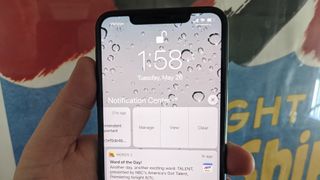iPhone은 주의를 산만하게 하는 원인이 될 수 있습니다. 특히 알림이 화면 전체에서 계속 깜박이고 윙윙거리도록 허용하는 경우 더욱 그렇습니다. 다행스럽게도 Apple은 iPhone에서 알림을 음소거할 수 있는 다양한 방법을 제공합니다. 그 중 일부는 사용하기 위해 설정을 파헤칠 필요조차 없습니다.
알림이 유용할 수 있지만 일부 알림은 다른 알림보다 더 유용합니다. 수신 메시지, 새로운 기능 및 기타 데이터에 대해 경고할 때 일부 앱은 다른 앱보다 더 사소합니다. 알림이 사용자를 제어하기 전에 iOS에서 알림을 제어하는 방법은 다음과 같습니다.
- 최고의 iOS 앱
- iPhone에서 Apple Pay를 사용하는 방법은 다음과 같습니다.
- 최고의 아이폰
iPhone의 알림 센터에서 알림을 음소거하는 방법
2018년에 iOS 12가 출시된 이후 "푸시"를 강조하는 푸시 알림을 끄는 가장 쉬운 방법은 iPhone의 알림 센터로 이동하는 것입니다. 잠금 화면에서 위로 살짝 밀면 알림 센터가 나타납니다. (Face ID 잠금 해제가 활성화된 iPhone에서는 위로 스와이프하기 전에 화면을 길게 눌러야 할 수 있습니다.) 휴대폰이 잠금 해제된 경우 화면 상단 중앙에서 아래로 스와이프합니다.
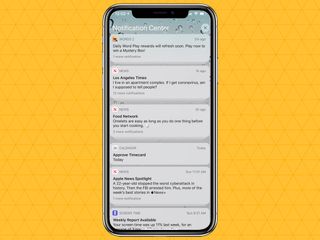
알림 센터는 최근에 받은 모든 알림 목록을 앱별로 그룹화하고 서로 쌓인 알림과 함께 표시합니다. 해당 스택을 탭하면 해당 앱에서 받은 모든 알림이 팬아웃되어 개별적으로 처리할 수 있습니다.

모든 알림을 한 번에 제거하려면 알림 센터 헤더 옆에 있는 X 버튼을 누릅니다. 그러면 알림이 지워지지만 반드시 음소거되지는 않습니다.
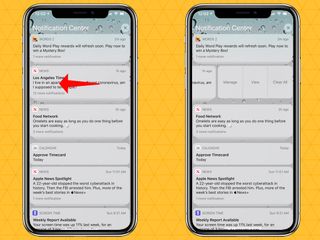
대신 알림 센터에서 iPhone의 알림을 음소거하려면 음소거하려는 앱의 알림을 왼쪽으로 살짝 밉니다. 관리, 보기 및 모두 지우기의 세 가지 옵션이 표시됩니다. 관리를 탭하여 앱이 알림을 보내는 빈도를 제어할 수 있습니다.
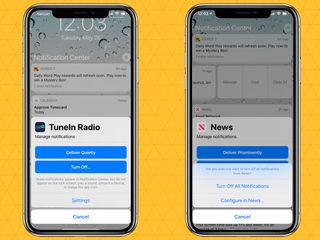
알림이 조용히 전달되도록 선택할 수 있습니다. 즉, 잠금 화면에 알림이 표시되지 않으며 알림 도착을 알리는 소리나 배너가 없습니다. 해당 앱의 알림을 완전히 끄는 옵션도 있습니다.
설정을 사용하여 iPhone에서 알림을 음소거하는 방법
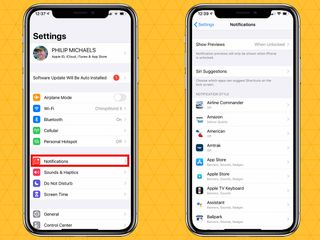
휴대전화의 각 앱에서 어떤 종류의 알림을 전달할 수 있는지 확인하려면 설정 앱으로 이동하세요. 여기에서 알림을 탭하세요. iPhone의 연결을 제어하기 위한 설정 아래에 있는 두 번째 옵션 뱅크에 있습니다. 그러면 휴대전화에 설치된 모든 앱 목록이 표시됩니다.
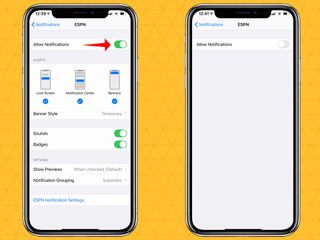
앱 이름을 탭하면 표시되는 알림과 표시되는 스타일을 제어할 수 있는 화면으로 이동합니다. 소리와 배지를 끄는 스위치가 있으며 잠금 화면, 알림 센터 및 일반 화면에 알림이 표시되는 방법 또는 표시 여부를 관리할 수도 있습니다. 해당 앱에 대한 알림을 모두 음소거하고 싶습니까? 알림 허용 버튼을 밀어 끄면 됩니다.
방해 금지를 사용하여 iPhone에서 알림을 음소거하는 방법
방해금지 모드는 집중하고 싶은 시간 또는 잠자고 싶은 시간에 iPhone이 주의를 끌지 않고 알림과 전화 통화를 차단하는 방법입니다.
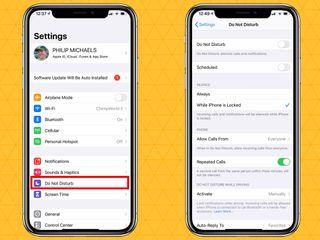
설정을 통해 방해 금지에 액세스합니다. 실제로 동일한 화면에서 알림 아래 몇 군데에 불과합니다. 방해 금지를 탭하면 다음 화면에 기능을 켜는 슬라이더가 표시됩니다. 활성화되면 알림 및 전화 통화가 음소거됩니다.
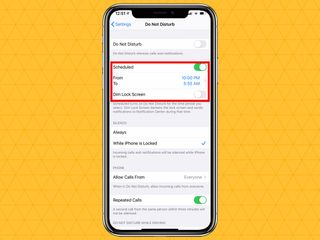
정기적으로 알림을 음소거하려는 경우(예: 밤) 예약 버튼을 토글하여 방해 금지를 예약할 수 있습니다. 방해 금지가 활성화된 시간과 꺼진 시간을 설정하라는 메시지가 표시됩니다.
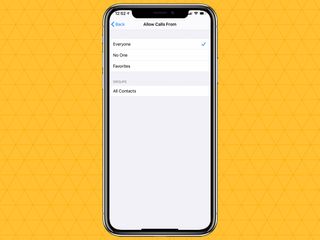
통화 허용을 탭하여 방해 금지가 켜져 있을 때 통화할 수 있는 사람을 추가로 미세 조정할 수 있습니다. 기본적으로 모든 사람이 통과하지만 즐겨찾기로 제한하거나 연락처에서 그룹을 선택하거나 모든 사람을 완전히 차단할 수 있습니다. 반복 통화 버튼을 켜면 동일한 사람이 귀하에게 처음 연락을 시도한 후 3분 이내에 다시 전화를 걸면 통화가 연결됩니다. 긴급 상황 발생 시 방해금지 모드를 재정의하는 iOS 방식입니다.
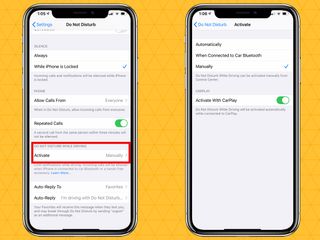
또한 iPhone에는 운전 중 방해 금지 기능이 있어 이동 중인 차량에 있거나 자동차의 Bluetooth에 연결되어 있을 때 알림과 통화를 음소거합니다. 설정 앱이나 제어 센터 화면에서 수동으로 활성화할 수 있습니다. 또한 설정을 사용하여 기능을 자동으로 켜서 운전 중일 때 iPhone의 알림을 효과적으로 음소거할 수 있습니다.